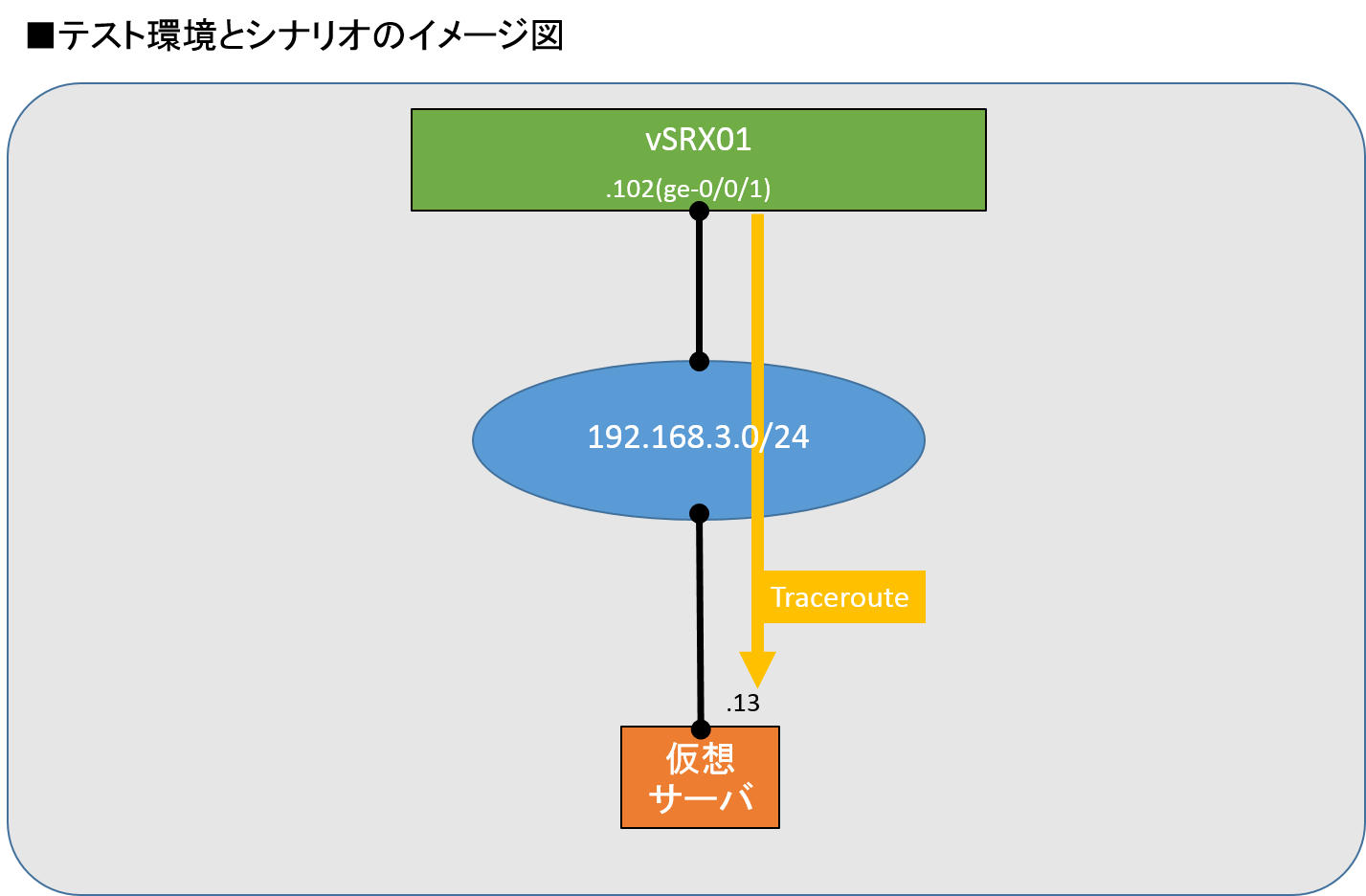通信経路確認方法(traceroute)¶
- 動作確認バージョン
vSRX Version 22.4R1, vSRX Version 24.4R1
ファイアウォール(vSRX) では、tracerouteコマンドを用いてネットワークパスの確認が可能です。
宛先ネットワークまでに経由するルーターを確認するコマンド¶
ここでは、tracerouteコマンドによるネットワークパス確認機能について紹介します。 tracerouteコマンドを利用することで、あるホストから別のホストまでに通過するルーターやネットワーク機器などをリスト表示することが可能です。
サンプル設定のシナリオ
サーバーインスタンス(192.168.3.13)に対してtracerouteを実行しネットワークパスの確認を行います。
CLIにて入力するコマンド
user01@vSRX-01> traceroute 192.168.3.13
注釈
traceroute <IPアドレス> コマンドにて確認が可能です。<IPアドレス>には、到達性を確認したいIPアドレスを入力します。
インターフェイス(ge-0/0/x) でpingコマンドを利用するためには、インターフェイスがゾーンに割り当てられておりゾーンで host-inbound-traffic 配下の system-services にてtracerouteが許可されている必要があります。
trustゾーンでtracerouteを利用可能にするゾーン設定
# set security zones security-zone trust host-inbound-traffic system-services traceroute
ご利用いただくゾーンで設定をお願い致します。
動作確認結果
以下の実行結果から、サーバーインスタンス(192.168.3.13)へのtracerouteが成功していることが確認できました。
user01@vSRX-01> traceroute 192.168.3.13
traceroute to 192.168.3.13 (192.168.3.13), 30 hops max, 60 byte packets
1 192.168.3.13 (192.168.3.13) 2.924 ms 2.683 ms 3.291 ms
user01@vSRX-01>